win10重置失败怎么办,win10重置失败的解决方法
时间:2016-06-12 来源:互联网 浏览量:
win10系统内部有一些旧系统的残留,这些残留不但占用空间也影响电脑的运行速度。一些用户想利用win10重置来解决这个问题,但是win10重置失败怎么办?出现这种情况大部分的原因是设置步骤有误,下面就跟大家说说win10重置失败的解决方法。
win10重置失败的解决方法:
1、打开屏幕下方的“通知”按钮或者通过开始屏幕,进入电脑的设置页面。
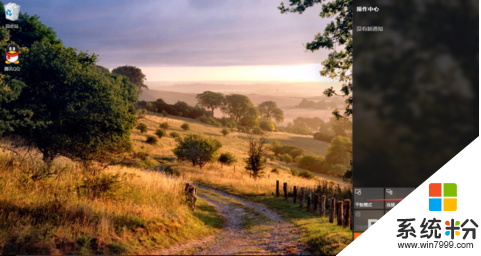
2、在设置页面里,找到“更新与安全”按钮,点击后进入更新与安全页面。
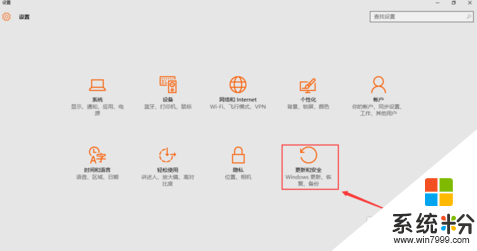
3、点击“恢复”按钮,然后找到重置次电脑,点击“开始”按钮。
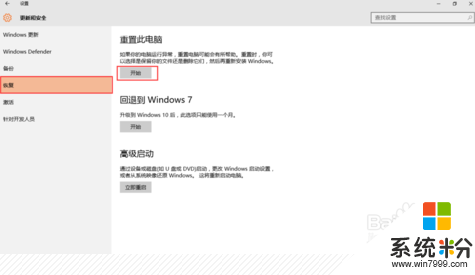
4、跳出两个选项,第一个是“保留我的文件”,第二个是“删除所有内容”。若想重置后的系统更加纯净,可以选择“删除所有内容”。
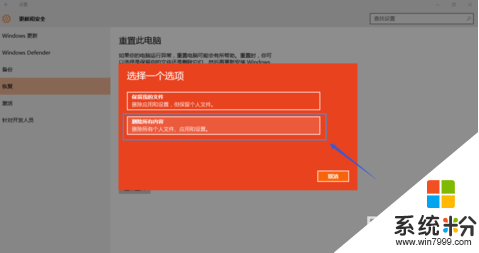
5、然后稍等一会儿,会跳出下面的页面,提示您的电脑有多个驱动器,然后问你是“要删除所有驱动器中的文件吗?”建议大家选择“仅限安装了windows的驱动器,这样只对系统盘处理,否则将对所有盘格式化处理,那样您会失去所有的文件。

6、接着跳出页面“还要清理这些驱动器吗?”建议大家选择第二项“删除文件并清理驱动器”,这样更安全,不过要花费更多的时间。
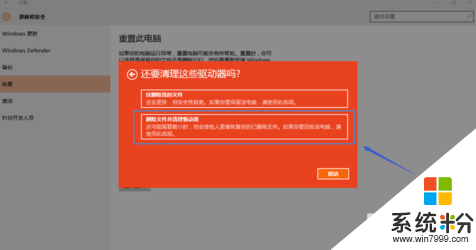
我要分享:
相关教程
- ·Win10系统应用加载失败怎样重置Modern Win10系统应用加载失败重置Modern的方法
- ·win10更新失败怎么办?win10更新失败的解决方法!
- ·win10升级失败怎么办,win10更新失败的解决方法
- ·win10安装失败怎么办|win安装失败的解决方法
- ·win10更新失败怎么办,win10更新失败解决方法
- ·win10Powershell重置应用失败怎么办
- ·桌面文件放在d盘 Win10系统电脑怎么将所有桌面文件都保存到D盘
- ·管理员账户怎么登陆 Win10系统如何登录管理员账户
- ·电脑盖上后黑屏不能唤醒怎么办 win10黑屏睡眠后无法唤醒怎么办
- ·电脑上如何查看显卡配置 win10怎么查看电脑显卡配置
win10系统教程推荐
- 1 电脑快捷搜索键是哪个 win10搜索功能的快捷键是什么
- 2 win10系统老是卡死 win10电脑突然卡死怎么办
- 3 w10怎么进入bios界面快捷键 开机按什么键可以进入win10的bios
- 4电脑桌面图标变大怎么恢复正常 WIN10桌面图标突然变大了怎么办
- 5电脑简繁体转换快捷键 Win10自带输入法简繁体切换快捷键修改方法
- 6电脑怎么修复dns Win10 DNS设置异常怎么修复
- 7windows10激活wifi Win10如何连接wifi上网
- 8windows10儿童模式 Win10电脑的儿童模式设置步骤
- 9电脑定时开关机在哪里取消 win10怎么取消定时关机
- 10可以放在电脑桌面的备忘录 win10如何在桌面上放置备忘录
win10系统热门教程
- 1 技嘉主板怎么安装win10系统|技嘉主板装win10教程
- 2 Win10怎么安装Bash功能及Linux Bash命令的使用方法介绍
- 3 win10蓝牙传输文件失败怎么办
- 4win10电脑如何搭建FTP服务器|win10搭建FTP服务器的方法
- 5录屏的声音太小怎么办 Win10如何调节麦克风录音音量
- 6win10设置远程连接权限 Win10操作系统如何设置允许远程连接到此计算机
- 7win10自带输入法变成繁体该怎么办?
- 8win10cad卸载不干净该怎么办?win10完全卸载cad的操作方法!
- 9windows系统自带截图工具快捷键 win10自带的截图工具设置快捷键步骤
- 10win10正式版怎么找回系统更新历史记录
最新win10教程
- 1 桌面文件放在d盘 Win10系统电脑怎么将所有桌面文件都保存到D盘
- 2 管理员账户怎么登陆 Win10系统如何登录管理员账户
- 3 电脑盖上后黑屏不能唤醒怎么办 win10黑屏睡眠后无法唤醒怎么办
- 4电脑上如何查看显卡配置 win10怎么查看电脑显卡配置
- 5电脑的网络在哪里打开 Win10网络发现设置在哪里
- 6怎么卸载电脑上的五笔输入法 Win10怎么关闭五笔输入法
- 7苹果笔记本做了win10系统,怎样恢复原系统 苹果电脑装了windows系统怎么办
- 8电脑快捷搜索键是哪个 win10搜索功能的快捷键是什么
- 9win10 锁屏 壁纸 win10锁屏壁纸设置技巧
- 10win10系统老是卡死 win10电脑突然卡死怎么办
